如何excel 2007查找功能的方法
发布时间:2016-12-02 10:05
在Excel中因为输入过多的数据而一时半会找不出自己想要的数据,这时我们可以借助Excel自带的功能帮我们查找数据,接下来请欣赏小编给大家网络收集整理的如何excel 2007查找功能的方法。
如何excel 2007查找功能的方法1:在【开始】菜单下,【编辑】工具栏中点开【查找与选择】按钮下的小三角形,在弹出的列表中选择【查找】命令 。
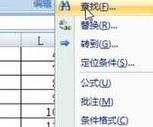
如何excel 2007查找功能的方法2:在弹出的对话框中输入你要查找的内容,然后单击【选项】按钮。在这里你可以按照你的需要进行选择,然后单击查找下一个。这样在工作表中就会出现一个小黑框框住的数据了。
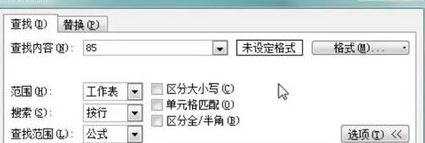

如何excel 2007查找功能的方法3:如果你选择【查找全部】,系统会自动把查找到的结果显示在对话框下面。
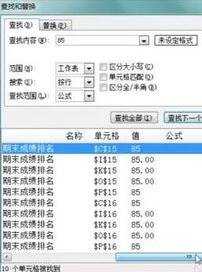
看了如何excel 2007查找功能的方法还看了:
1.excel2007怎么使用引用功能
2.Excel2007中怎样找出重复数据
3.Excel2007教程
4.怎么在excel2007中使用查找和替换格式
5.怎样在excel2007中找到数据分析
6.如何使用Excel 2007中的内容重排功能?
7.excel2007怎么查找重复值

如何excel 2007查找功能的方法的评论条评论